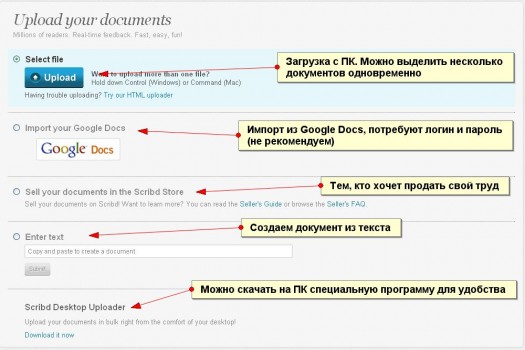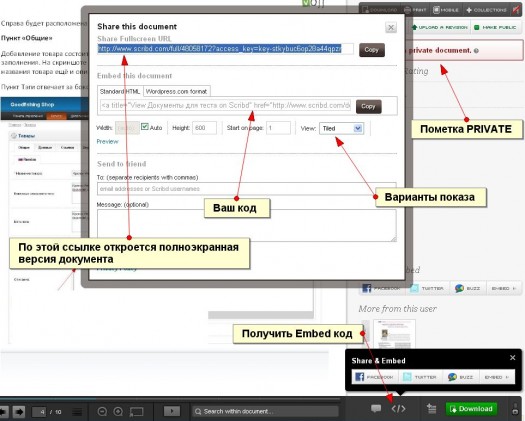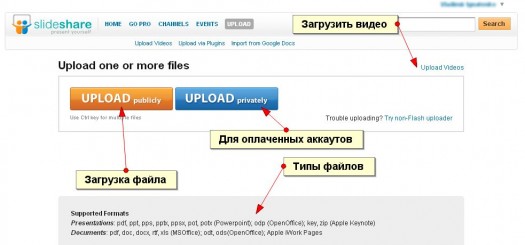Как вставить PDF документ в свой сайт или блог?
Всем привет! Особенный привет начинающим вебмастерам и блоггерам. Задача на сегодня очень простая — встроить PDF документ в свой сайт. Для чего это может понадобиться? Да мало ли для чего:
- Шеф попросил Вас выложить сканированную статью из журнала, где пишут о Вашей фирме.
- Вам нужно встроить презентацию фирмы на сайт.
- Вам нужно встроить текст, который трудно скопировать с Вашего сайта.
- У вас интернет магазин книг — можно выложить по странице из каждой для просмотра.
Это лишь тысячная доля всех потребностей в просмотре документов онлайн. Как минимум, это удобнее. Почему это же не выполнить рисунками? Во-первых, рисунок того же качества будет занимать много больше места. Во-вторых, создавать слайд шоу из рисунков в блогах невозможно, а на вебсайте — затруднительно для новичков. В-третьих, делать скриншоты страниц документа, а затем встраивать их в сайт в виде галереи — совсем неудачная идея.
Так вот, поговорим о том, как встроить документы формата PDF (и не только) к Вам на сайт или в блог для просмотра читателями, заодно, ознакомимся с тремя популярными онлайн сервисами для этих целей.
Сервис первый — Скрибд
Появился в прошлом году и уже полюбился очень многим. Работает по принципу Youtube, но только для документов. Понимает следующие форматы:
- таблицы XSL
- презентации PPT и демонстрации PPS
- документы Word
- документы PDF
- текстовые файлы RTF и TXT
А также документы пакета Microsoft Office 2007 и выше (те что — docx, xslx, pptx и т.д.). Мы специально для этой статьи подготовили минимальную презентацию в PDF. Её и результат работы сервиса можно посмотреть ниже:
Как это сделано?
Сперва, Вам необходимо выполнить вход на сайт. Можно сразу загрузить файл, но могут быть ошибки с сохранением. Вход можно произвести аккаунтом Facebook или путем стандартной регистрации:
Внимание!!! Если Вы вошли через свой профиль Facebook, произойдет связывание аккаунтов и, если Вы в будущем удалите эту связь, то аккаунт в Скрибде тоже удалится со всеми Вашими файлами.
Загрузка документов в сервис ничем не отличается от загрузки видео вконтакте или youtube. Файлы можно загрузить с Вашего компьютера, а также импортировать онлайн документы Google или создать текстовый документ :
Перед началом загрузки, может появиться всплывающее окно с подтверждением того, что Вы не нарушаете ничьих авторских прав, нужно согласиться (если не нарушаете). Также зарегистрированным пользователям можно загружать файлы с отметкой Private.
Это означает, что документ не будут публиковать на главной странице сервиса, он не будет участвовать в их поиске. Просмотреть его можно будет только по ссылке или на сайте, в который Вы встроите этот документ. Кроме того его не смогут скачать.
После завершения загрузки файла, нужно ввести описание, заголовок (необязательно), рубрику и сохранить изменения:
Теперь переходим по ссылке, там находится уже обработанный документ, где мы и скопируем код вставки на свой сайт:
Настроек вида вставки увы, нет, но можно настроить стартовое отображение в вариантах показа:
- book — в виде книги (такой как у нас выше)
- slide — в виде презентации, листает влево-вправо
- scroll — с прокруткой вниз (как обычно в настольных приложениях)
Недостаток кода (для SEO параноиков) в том, что в нем присутствует ещё и ссылка на документ в заголовке, но её можно убрать, удалив в начале кода все, что между тегами <a>…</a>, включая их самих.
Второй сервис — Slideshare
Крайне популярный и раскрученный сервис. Изначально был рассчитан на просмотр презентаций формата PPT онлайн, но со временем присоединились все популярные форматы файлов. Также добавлена функция загрузки видеофайлов. Как это будет выглядеть на Вашем сайте:
Вариантов просмотра меньше и они устанавливаются в зависимости от типа документа — PDF пролистывается вниз, презентации — как обычно в PowerPoint. Настроить вид Вы также не сможете, кроме того, приватно загрузить файл можно только в версии Pro (от 19 уе в месяц).
Загружать файлы ничуть не труднее, чем на Ютуб или том же Скрибде:
Лишний код также имеется как перед вставкой, так и после неё. Их можно удалить — для этого удаляем все кроме кода в тегах <object>…</object>, их тоже оставляем «в живых». Ограничение загрузки 100 мегабайт на документ, для платных аккаунтов — 500.
Третий сервис — Google Viewer
Если качество отображения изображений в презентации или PDF Вас не сильно волнует, можно воспользоваться интересной сервисной страницей от Google. Это трудно назвать полноценным сервисом, но также можно использовать для вставки PDF на сайт.
Недостатки такого способа:
- Embed отдается только в виде фрейма и многие блог площадки не допустят его показа.
- Вам нужно будет сохранить файл в интернет, так как для обработки сервису нужна ссылка.
Первый пункт обойти Вам не удастся, но второй легко обходится, если загрузить файлы к себе в аккаунт Google. Работа сервиса крайне аскетична и элементарна:
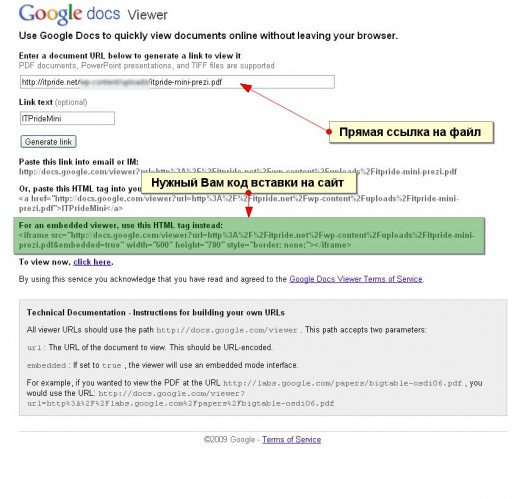
Преимущества использования Google:
- Вы не закачиваете файл для общего просмотра, и распространять можете изначально только Вы.
- Скорость работы, стабильные сервера.
- Вам не нужен даже аккаунт в Google для использования этого сервиса.
Как это выглядит на сайте:
Резюме (желательно прочесть)
Мы рассмотрели три интересных онлайн сервиса, каждый из них обладает своими достоинствами и недостатками. Советовать лучший не будем (шепотом: «но круче всего Скрибд»), но у всех троих пока ещё есть минус в том, что они не могут полноценно проигрывать презентации PPT онлайн. В смысле того, что все эффекты — вылеты, закручивания и в таком духе попросту не сохранятся и на слайде будет просто статичный рисунок.
Самое смешное, что вставки документов на вебсайт можно получить c помощью Office Live от Майкрософт, но там также эффекты не работают, да и сделать это сложнее на порядок.
Как на самом деле выглядит наша мини презентация?
В остальном, эти высокотехнологичные сервисы значительно помогут Вам в увеличении полезности и информативности Вашего сайта или блога. Удачи Вам и спасибо за потраченное время!